HP EliteBook Folio 9480m Notebook PC Bedienungsanleitung
Stöbern Sie online oder laden Sie Bedienungsanleitung nach Nein HP EliteBook Folio 9480m Notebook PC herunter. HP EliteBook Folio 9480m Notebook PC Vartotojo vadovas [en] Benutzerhandbuch
- Seite / 110
- Inhaltsverzeichnis
- LESEZEICHEN
- Vartotojo vadovas 1
- Įspėjimas dėl saugos 3
- 1 Sveiki! 11
- Informacijos ieškojimas 12
- Informacijos ieškojimas 3 13
- Dešinė 5 15
- Teisinė, saugos ir 16
- Ekranas 7 17
- Jutiklinė planšetė 18
- Lemputės 19
- Viršus 11 21
- Klavišai 23
- Priekis 15 25
- 3 Prisijungimas prie tinklo 27
- WLAN įrenginio naudojimas 28
- WLAN kūrimas 29
- WLAN apsauga 29
- Prisijungimas prie WLAN 30
- Žymiklio įrenginių naudojimas 34
- Bakstelėjimas 35
- Slinkimas 35
- Spustelėjimas 2 pirštais 36
- Klaviatūros naudojimas 38
- Klaviatūrų naudojimas 39
- 5 Daugialypė terpė 42
- Vaizdo įrašai 43
- „DisplayPort“ 45
- 6 Maitinimo valdymas 47
- Atminties kortelės įdėjimas 57
- Atminties kortelės išėmimas 57
- Lustinių kortelių naudojimas 58
- USB įrenginio naudojimas 59
- USB įrenginio prijungimas 60
- USB įrenginio atjungimas 60
- Doko jungties naudojimas 61
- 8 Diskų įrenginiai 63
- Standžiojo disko išėmimas 65
- Standžiojo disko įdėjimas 66
- Kompiuterio apsauga 69
- Slaptažodžių naudojimas 70
- 10 Priežiūra 81
- Kompiuterio valymas 85
- Šonų ir dangtelio valymas 86
- Sistemos atkūrimo vykdymas 88
- BIOS naujinimas 92
- BIOS versijos nustatymas 93
- BIOS naujinio atsisiuntimas 93
- „MultiBoot“ naudojimas 94
- 13 Palaikymas 98
- Lipdukai 99
- 14 Specifikacijos 100
- A Kelionė su kompiuteriu 101
- B Trikčių šalinimas 102
- Kompiuteris neįprastai šiltas 103
- Neveikia išorinis įrenginys 103
- C Elektrostatinė iškrova 106
Inhaltsverzeichnis
Vartotojo vadovas
Priedas B Trikčių šalinimas ...
14 Specifikacijos●Įvesties maitinimas●Darbo aplinkaĮvesties maitinimasŠiame skyriuje pateikta informacija apie maitinimą pravers, jei vykdami į kitą š
A Kelionė su kompiuteriuSiekdami geriausių rezultatų, sekite čia aprašytus keliavimo ir vežimo patarimus.●Paruoškite kompiuterį kelionei arba gabenimu
B Trikčių šalinimasTrikčių šalinimo ištekliai●„HP Support Assistant“ rasite svetainių nuorodų ir papildomos informacijos apie kompiuterį. Jeipradžios
parametrus, „Windows“ darbalaukio pranešimų srityje, užduočių juostos dešinėje, dešiniuojupelės klavišu spustelėkite piktogramą Akumuliatorius, tada s
●Patikrinkite, ar įrenginys, ypač jei jis senesnis, suderinamas su jūsų operacine sistema.●Įsitikinkite, kad tinkamos tvarkyklės yra įdiegtos ir atnau
a. Dešiniuoju pelės klavišu spustelėkite tuščią sritį kompiuterio darbalaukyje ir pasirinkiteEkrano skyra.b. Nurodykite pagrindinį ir antrinį ekranus.
C Elektrostatinė iškrovaElektrostatinė iškrova yra statinės elektros išskyrimas susilietus dviem objektams, pvz., smūgis, kurįpatiriate, kai eidami pe
RodyklėSimboliai/skaitmenys„Bluetooth“ įrenginys 17, 22„Bluetooth“ lipdukas 89„DisplayPort“atpažinimas 5„DisplayPort“, prijungimas 35„DriveLock“ slapt
Energijos taupymo būsenos 37energijos vartojimo parinkčiųnustatymas 37Ff11 atkūrimas 79fiksatorius, akumuliatorius 15funkciniai klavišai, atpažinimas1
mikrofonas nutildytas 9RJ-45 (tinklo) būsena 5skaitmenų fiksavimas 9standusis diskas 16lemputės, standusis diskas 58lipdukaibelaidžių įrenginiųsertifi
1 Sveiki!Nustačius ir užregistravus kompiuterį svarbu atlikti toliau pateikiamus veiksmus:PATARIMAS: Jei iš atidarytos programėlės ar „Windows®“ darba
sukimo gestas per jutiklinęplanšetę 27Sulaikytoji veiksenanutraukimas 38paleidimas 38Suspaudimo 2 pirštais gestas perjutiklinę planšetę 26svarbūs nauj
Informacijos ieškojimasPagal sąrankos instrukcijas jau įjungėte kompiuterį ir radote šį vadovą. Toliau pateiktoje lentelėjenurodyta, kur rasti informa
Ištekliai Norėdami gauti daugiau informacijosEikite į http://www.hp.com/go/orderdocuments.*Specialiai jūsų gaminiui taikomą HP ribotąją garantiją rasi
2 Susipažinimas su kompiuteriu4 2 skyrius Susipažinimas su kompiuteriu
DešinėKomponentas Aprašas1)USB 3.0 prievadai (2) Prie kiekvieno USB 3.0 prievado galima prijungtipasirenkamą USB įrenginį, pvz., klaviatūrą, pelę, išo
Komponentas Aprašas(2) Ventiliacijos anga Aušina vidinius komponentus oro srautu.PASTABA: kompiuterio ventiliatorius įsijungiaautomatiškai, kad atvė
EkranasKomponentas Aprašas1) WLAN antenos (2)* (tik tam tikruosemodeliuose)Siunčia ir priima belaidžio ryšio signalus, kad susisiektų subelaidžiais vi
ViršusJutiklinė planšetėKomponentas Aprašas1) Manipuliatorius Skirta žymikliui valdyti ir ekrane esantiems elementamspasirinkti arba įjungti.2) Ka
LemputėsKomponentas Aprašas(1)Maitinimo lemputė ●Dega: kompiuteris įjungtas.●Mirksi: kompiuteris veikia miego režimu (energijostaupymo būsena). Kompiu
© Copyright 2014 Hewlett-PackardDevelopment Company, L.P.AMD yra „Advanced Micro Devices, Inc.“prekės ženklas. „Bluetooth“ – atitinkamosavininko prekė
Komponentas Aprašas6) Didžiųjų raidžių fiksavimo lemputė Balta: didžiųjų raidžių fiksavimas įjungtas (rašomadidžiosiomis raidėmis).(7) Jutiklinės
Mygtukai, garsiakalbiai ir pirštų atspaudų skaitytuvas (tik tam tikruosemodeliuose)Komponentas Aprašas(1)Įjungimo / išjungimo mygtukas●Kai kompiuteris
Komponentas Aprašas(2)Belaidžio ryšio mygtukas Įjungia arba išjungia belaidžio ryšio funkciją, bet neužmezgabelaidžio ryšio.3)Garso nutildymo mygtukas
KlavišaiKomponentas Aprašas(1) Klavišas esc Rodo sistemos informaciją, kai paspaudžiamas kartu suklavišu fn.(2) Klavišas fn Atlieka dažnai naudoja
ApačiaKomponentas Aprašas1) Belaidžio ir atminties modulio skyrius Čia yra belaidis ir atminties moduliai.ĮSPĖJIMAS: kad sistema netaptų neveiksni,b
Komponentas Aprašas6)Akumuliatoriaus fiksatorius Atlaisvina akumuliatorių iš akumuliatoriaus skyriaus.7) Akumuliatoriaus skyrius ir SIM anga Čia lai
Komponentas Aprašas●Nedega: akumuliatorius visiškai įkrautas.4)Standžiojo disko lemputė●Mirksi balta: standusis diskas yra naudojamas.●Geltona: „HP 3D
3 Prisijungimas prie tinkloKompiuterį galite pasiimti su savimi, kad ir kur vyktumėte. Tačiau net būdami namuose galite sužinoti,kas vyksta įvairiausi
PASTABA: kai kuriuose modeliuose belaidžio ryšio lemputė dega geltona, kai visi belaidžiaiįrenginiai išjungti.Belaidžiai įrenginiai suaktyvinti gamykl
WLAN kūrimasNorint sukurti WLAN tinklą ir prisijungti prie interneto, reikia toliau nurodytos įrangos.●Plačiajuostis modemas (DSL arba kabelinis) (1)
Įspėjimas dėl saugosPERSPĖJIMAS! Jei norite, kad darbas kuo mažiau kenktų sveikatai, o kompiuteris neperkaistų,nedėkite jo tiesiai ant kelių ir neužde
Prisijungimas prie WLANNorėdami prisijungti prie WLAN tinklo, atlikite toliau nurodytus veiksmus.1. Įsitikinkite, kad WLAN įrenginys įjungtas. Jei jis
●Sparčioji paketinė prieiga (angl. „High Speed Packet Access“, HSPA), kuri suteikia prieigą prietinklų, pagrįstų pasaulinės mobiliojo ryšio sistemos (
7. Įdėkite SIM kortelę į SIM kortelės lizdą ir atsargiai stumkite, kol ji užsifiksuos.PASTABA: jūsų kompiuterio SIM kortelė gali šiek tiek skirtis nuo
Prijungimas prie laidinio tinkloLaidinis ryšys yra 2 tipų: vietinis tinklas (LAN) ir modemo ryšys. LAN ryšys, kuriam naudojamas tinklokabelis, daug sp
4 Naršymas naudojant klaviatūrą, lietimogestus ir žymiklio įrenginiusBe klaviatūros ir pelės, jūsų kompiuteris suteikia galimybę naršyti naudojant lie
Jutiklinės planšetės išjungimas ir įjungimasNorėdami išjungti arba įjungti jutiklinę planšetę, greitai du kartus bakstelėkite jutiklinės planšetėsįjun
Mastelio keitimas suspaudžiant du pirštusSuspaudžiant ir išskleidžiant du pirštus galima padidinti arba sumažinti vaizdus ar tekstą.●Mastelį galite pa
●Padėkite du pirštus ant jutiklinės planšetės zonos ir paspauskite, kad atidarytumėte pasirinktoobjekto parinkčių meniu.Pasukimas (tik tam tikruose mo
Klaviatūros naudojimasNaudodami klaviatūrą ir pelę galite įvesti simbolius, pasirinkti elementus, slinkti ir atlikti tas pačiasfunkcijas, kaip ir liet
Sparčiųjų klavišųkombinacijaAprašasfn+f3 Skirtas miego režimui įjungti; jūsų informacija saugoma sistemos atmintyje. Ekranas ir kiti sistemoskomponent
iv Įspėjimas dėl saugos
Įtaisytosios skaitmenų klaviatūros naudojimasKomponentas Aprašas(1) Klavišas fn Kai paspaudžiamas kartu su klavišu num lk, įjungia arba išjungiaįtaisy
●kai skaičių fiksavimas įjungtas, dauguma skaičių klaviatūros klavišų įvedami skaičiai;●kai skaičių fiksavimas išjungtas, dauguma skaičių klaviatūros
5 Daugialypė terpėJūsų kompiuteryje gali būti:●Integruotas (-i) garsiakalbis (-iai)●Integruotas (-i) mikrofonas (-ai)●Integruotoji interneto kamera●Iš
PERSPĖJIMAS! Kad nepakenktumėte klausai, prieš užsidėdami ausines, į ausis įstatomas ausinesar ausines su mikrofonu, sumažinkite garsumą. Daugiau saug
Jūsų kompiuteryje yra vienas arba keli išoriniai vaizdo prievadai:●VGA●DisplayPortSVARBU: įsitikinkite, kad išorinis įrenginys prijungtas prie tinkamo
VGAIšorinis monitoriaus prievadas arba VGA prievadas – tai analoginė rodymo sąsaja, kuria priekompiuterio jungiamas VGA vaizdo įrenginys, pavyzdžiui,
2. Kitą laido galą prijunkite prie skaitmeninio monitoriaus įrenginio.3. Paspauskite fn+f4 ir perjunkite kompiuterio ekrano vaizdą. Gali būti 4 režima
6 Maitinimo valdymasPASTABA: kompiuteryje gali būti įjungimo / išjungimo mygtukas arba maitinimo jungiklis. Terminasįjungimo / išjungimo mygtukas šiam
Įjungus energijos taupymo režimą, maitinimo lemputės mirksi, o ekranas išsijungia. Jūsų darbasįrašomas į atmintį. ĮSPĖJIMAS: kad nesuprastėtų garso ir
3. Spustelėkite Keisti šiuo metu neprieinamus parametrus.4. Dalyje Kai spaudžiu maitinimo mygtuką: pasirinkite Užmigdyti.5. Spustelėkite Įrašyti keiti
Turinys1 Sveiki! ...
kompiuterio atjungus kintamosios srovės adapterį, kompiuteris automatiškai persijungia į maitinimą išakumuliatoriaus.PASTABA: kai atjungiate kintamosi
Akumuliatoriaus tikrinimo funkcijos naudojimas„HP Support Assistant“ pateikiama informacija apie kompiuterio akumuliatoriaus būseną.Kad patikrintumėte
Jei kompiuteris įjungtas arba energijos taupymo būsenos, jis trumpai veikia energijos taupymorežimu, o tada išsijungia. Neįrašyta informacija praranda
Akumuliatoriaus išėmimasKaip išimti akumuliatorių:ĮSPĖJIMAS: jei akumuliatorius yra vienintelis kompiuterio maitinimo šaltinis, jį išėmę galite praras
Kad pailgintumėte saugomo akumuliatoriaus įkrovą, laikykite jį vėsioje, sausoje vietoje.PASTABA: išimtą akumuliatorių reikia patikrinti kas 6 mėnesius
Išorinio kintamosios srovės šaltinio naudojimasPERSPĖJIMAS! Nekraukite kompiuterio akumuliatoriaus būdami lėktuve.PERSPĖJIMAS! Kad išvengtumėte galimų
Kintamosios srovės adapterio tikrinimasPatikrinkite kintamosios srovės adapterį, jei kompiuterį prijungus prie kintamosios srovės šaltinio kylabet kur
7 Išorinės kortelės ir įrenginiaiAtminties kortelių skaitytuvų naudojimasPapildomose atminties kortelėse galite saugiai laikyti duomenis ir patogiai j
3. Paspauskite kortelę (1) ir išimkite ją iš lizdo (2).PASTABA: jei kortelė neišstumiama, ištraukite ją iš angos.Lustinių kortelių naudojimasPASTABA:
USB įrenginio naudojimasUniversalioji jungtis (USB) – tai aparatūros sąsaja, leidžianti prijungti pasirinktinį išorinį įrenginį, pvz.,USB klaviatūrą,
Rodomosios lazdelės naudojimas ... 24Jutiklinės planšetės ir gestų n
USB įrenginio prijungimasĮSPĖJIMAS: Kad nesugadintumėte USB jungties, įrenginį prijunkite nenaudodami jėgos.▲Prijunkite įrenginio USB kabelį prie USB
Pasirinktinių išorinių įrenginių naudojimasPASTABA: daugiau informacijos apie reikiamą programinę įrangą, tvarkykles ar kompiuterioprievadų naudojimą
2. Sulygiuokite doko įrenginio polius su lizdais kompiuterio apačioje ir leiskite kompiuterį ant dokoįrenginio (2), kol kompiuteris prisitvirtins.3. P
8 Diskų įrenginiaiDiskų įrenginių naudojimasĮSPĖJIMAS: diskų įrenginiai yra lengvai pažeidžiami kompiuterio komponentai, todėl su jais reikiaelgtis at
„Intel Smart Response“ technologija (tik tam tikruose modeliuose)„Intel® Smart Response“ technologija (SRT) yra „Intel® Rapid Storage Technology“ (RST
Standžiojo disko dangtelio pakeitimasPakeiskite standžiojo disko dangtelį jį pasiekę.1. Sulygiuokite standžiojo disko dangtelio (1) dantukus su kompiu
7. Pakelkite standųjį diską ir išimkite standųjį diską iš standžiojo disko skyriaus.Standžiojo disko įdėjimasKaip įstatyti standųjį diską1. Sulygiuoki
5. Prijunkite prie kompiuterio kintamąją srovę ir išorinius įrenginius.6. Įjunkite kompiuterį.Standžiojo disko našumo gerinimasDisko defragmentavimo p
PASTABA: pastoviosios būsenos diskuose (SSDs) nėra judančių dalių, todėl „HP 3D DriveGuard“naudoti nereikia.PASTABA: „HP 3D DriveGuard“ saugo pagrindi
9 SaugaKompiuterio apsaugaStandartinėmis saugos priemonėmis, kurias teikia operacinė sistema „Windows“ ir ne „Windows“sistemai skirta kompiuterio sąra
Papildomos informacijos apie akumuliatorių ieškojimas ... 40Akumuliatoriaus tikrinimo funkcijos naudojimas ...
Slaptažodžių naudojimasSlaptažodis yra ženklų derinys, kurį pasirenkate savo kompiuterio informacijai apsaugoti. Galitenustatyti kelių tipų slaptažodž
Slaptažodžių nustatymas kompiuterio sąrankoje „Computer Setup“Slaptažodis FunkcijaBIOS administratoriaus slaptažodis* Saugo prieigą prie kompiuterio s
3. Žymeklio įrenginiu arba rodyklių klavišais pasirinkite Security (Sauga) > Change Password(Keisti slaptažodį), tada paspauskite klavišą enter.4.
BIOS administratoriaus slaptažodžio įvestisPasirodžius raginimui BIOS administrator password (BIOS administratoriaus slaptažodis) įveskitesavo slaptaž
„DriveLock“ slaptažodžio nustatymasNorėdami kompiuterio sąrankoje nustatyti „DriveLock“ slaptažodį, atlikite toliau nurodytus veiksmus.1. Įjunkite kom
„DriveLock“ slaptažodžio įvedimasĮsitikinkite, kad standusis diskas įdėtas į kompiuterį (o ne į papildomą doko įrenginį ar „MultiBay“).Pasirodžius rag
„DriveLock“ slaptažodžio keitimasNorėdami kompiuterio sąrankoje keisti „DriveLock“ slaptažodį, atlikite toliau nurodytus veiksmus.1. Įjunkite kompiute
„DriveLock“ apsaugos panaikinimasJei norite pašalinti „DriveLock“ apsaugą kompiuterio sąrankoje „Computer Setup“, atlikite tokiusveiksmus:1. Įjunkite
6. Perskaitykite įspėjimą. Norėdami tęsti pasirinkite YES (Taip).7. Norėdami įrašyti pakeitimus ir uždaryti kompiuterio sąranką „Computer Setup“, spus
Galima rinktis iš dviejų tipų užkardų:●pagrindinio kompiuterio užkardos – programinė įranga, apsauganti tik tą kompiuterį, kuriame jiįdiegta;●tinklo u
Standžiojo disko išėmimas ... 55Standžiojo disko įdėjimas ...
Pirštų atspaudų skaitytuvo naudojimas (tik tam tikruosemodeliuose)Integruotieji pirštų atspaudų skaitytuvai diegiami tik tam tikruose modeliuose. Kad
10 PriežiūraAtminties modulių pridėjimas arba pakeitimasKompiuteryje yra vienas atminties modulio skyrius. Kompiuterio talpa gali būti naujinama įdeda
c. Šiek tiek pakreipkite dureles į viršų nuo kompiuterio (2), tada pakelkite dureles (3) aukštynir iškelkite iš kompiuterio.6. Jei keičiate atminties
b. Suimkite atminties modulio kraštą (2) ir švelniai traukite atminties modulį iš atmintiesmodulio angos.ĮSPĖJIMAS: kad nesugadintumėte atminties modu
c. Švelniai spauskite atminties modulį (3) žemyn kartu su kairiuoju ir dešiniuoju kraštu, kolfiksatoriai užsifiksuos.ĮSPĖJIMAS: kad atminties modulio
c. Pasukite dureles žemyn (2) ir priveržkite 5 varžtus (3).9. Uždėkite standžiojo disko dangtelį (žr. Standžiojo disko dangtelio pakeitimas 55 puslapy
PERSPĖJIMAS! Kad apsisaugotumėte nuo elektros smūgio arba nepažeistumėte komponentų,nevalykite kompiuterio, kai jis įjungtas.Išjunkite kompiuterį.Atju
Programų ir tvarkyklių atnaujinimasHP rekomenduoja nuolat atnaujinti programas ir tvarkykles, įdiegiant naujausias jų versijas.Apsilankykite http://ww
11 Atsarginių kopijų kūrimas ir atkūrimasNorėdami apsaugoti turimą informaciją, naudokite „Windows“ atsarginio kopijavimo ir atkūrimopriemones, kad su
„Windows“ atkūrimo priemonių naudojimasNorėdami atkurti anksčiau išsaugotą informaciją, apie failų ir aplankų atkūrimą skaitykite „Windows“priemonėje
11 Atsarginių kopijų kūrimas ir atkūrimas ...
4. Spauskite klavišą f11, kai ekrane rodomas pranešimas „Press <F11> for recovery“ (Paspauskiteklavišą F11, jei norite atkurti).5. Vykdykite ekr
12 Kompiuterio sąrankos priemonė„Computer Setup“ (BIOS), „MultiBoot“ ir„HP PC Hardware Diagnostics“ (UEFI)Kompiuterio sąrankos „Computer Setup“ naudoj
Norėdami išeiti iš kompiuterio sąrankos „Computer Setup“ meniu, pasirinkite vieną iš toliau nurodytųbūdų:●Išėjimas iš kompiuterio sąrankos „Computer S
Kai kuriuose atsisiuntimo paketuose gali būti failas, pavadintas Readme.txt, kuriame pateikiamainformacija apie failo diegimą ir trikčių šalinimą.BIOS
BIOS diegimo procedūros skiriasi. Atsisiuntę naujinį, vykdykite visus ekrane pateikiamus nurodymus.Jei nepateikiama jokių nurodymų, atlikite toliau nu
Naujo įkrovimo tvarkos nustatymas kompiuterio sąrankoje „Computer Setup“Norėdami paleisti kompiuterio sąranką „Computer Setup“ ir nustatyti įkrovimo į
1. Įjunkite arba iš naujo paleiskite kompiuterį, tuomet, kol ekrano apačioje rodomas pranešimas„Spauskite klavišą ESC, kad būtų rodomas paleisties men
a. Prijungtoje USB atmintinėjePASTABA: jei norite atsisiųsti „HP PC Hardware Diagnostics“ (UEFI) įrankį į USBatmintinę, žr. „HP PC Hardware Diagnostic
13 PalaikymasKreipimasis į palaikymo tarnybąJei į jums kilusius klausimus atsakymų nerandate šiame vartotojo vadove arba priemonėje „HPSupport Assista
LipdukaiLipdukuose, priklijuotuose ant kompiuterio, teikiama informacija, kurios gali prireikti, kai šalinatesistemos triktis arba su kompiuteriu keli






























































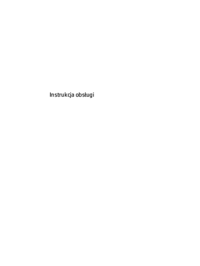





 (16 Seiten)
(16 Seiten) (20 Seiten)
(20 Seiten) (2 Seiten)
(2 Seiten)
 (14 Seiten)
(14 Seiten) (97 Seiten)
(97 Seiten) (128 Seiten)
(128 Seiten) (42 Seiten)
(42 Seiten) (73 Seiten)
(73 Seiten) (50 Seiten)
(50 Seiten) (55 Seiten)
(55 Seiten) (34 Seiten)
(34 Seiten)







Kommentare zu diesen Handbüchern